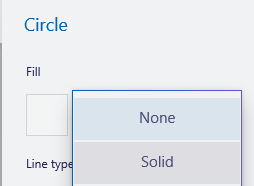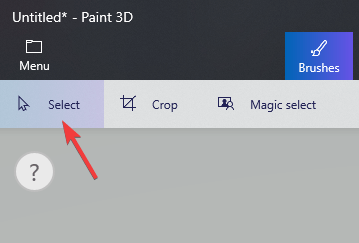Slik endrer du farge i Paint 3D
For å fikse forskjellige PC-problemer, anbefaler vi DriverFix: Denne programvaren holder driverne dine i gang, og dermed beskyttes du mot vanlige datamaskinfeil og maskinvarefeil. Sjekk alle driverne dine nå i 3 enkle trinn:
- Last ned DriverFix (bekreftet nedlastningsfil).
- Klikk Start Scan for å finne alle problematiske drivere.
- Klikk på Oppdater drivere for å få nye versjoner og unngå systemfeil.
- DriverFix har blitt lastet ned av 502 095 lesere denne måneden.
Hvis du fant deg selv å stille spørsmålet ‘Hvordan kan jeg endre farge i Paint 3D? ‘, du kom til rett sted.
Det er ingenting bedre enn å kunne lage din egen kunst fra hjemmet ditt. Med Paint 3D kan du nå lage forseggjorte 3D-modeller og scener som kompletterer eller erstatter 2D-kunsten din helt.
For å kunne skape det fulle potensialet, må du vite hvordan du kan bruke og endre fargen på 2D- og 3D-modellene dine.
Av denne grunn vil vi i dagens artikkel utforske den beste måten å endre farger på 2D-former, spesifikke valg i prosjektet ditt, og også 3D-modeller. Les videre for å finne ut hvordan du gjør det.
Fremgangsmåte for å endre fargen på objekter i Paint 3D
Hvordan endre fargen på en 2D-form i Paint 3D?
Da Paint3D ble opprettet for å tilby deg et levedyktig alternativ for å lage ved hjelp av Windows 10-PCen, ble den bygget for å være enkel å bruke.
Som i tilfellet med Microsoft-applikasjonen ‘old school’, må du først lage et 2D-objekt for å endre fargen på et 2D-objekt. Følg disse trinnene for å gjøre det:
- Åpne maling 3D.
- Velg Opprett et nytt prosjekt fra startmenyen.
- Velg 2D Shapes- knappen som du finner i øverste verktøylinje.
- Bruk menyen til høyre for å velge ønsket form på 2D-objektet ditt -> klikk og dra musen på lerretet for å lage formen.
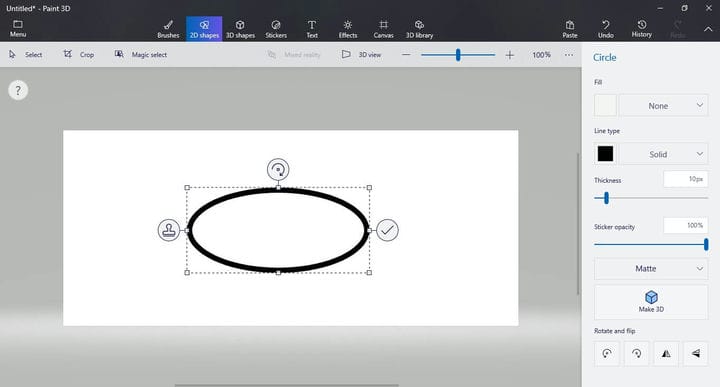
- Inne i Fill- seksjonen i samme høyre meny -> klikk på for å aktivere rullegardinmenyen -> velg Solid.
![Slik endrer du farge i Paint 3D]()
- Klikk på den firkantede ruten ved siden av rullegardinmenyen -> velg ønsket farge.
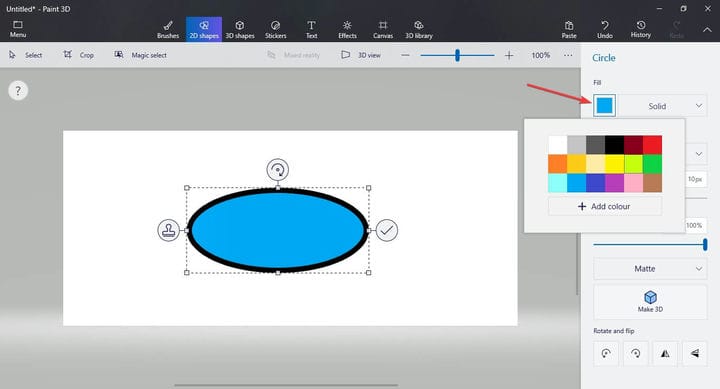
Kan jeg bruke Paint 3D til å konvertere bilder til svart-hvitt?
Hvordan endrer du fargen på valget i Paint 3D?
For å kunne endre fargen på et utvalg i Paint 3D, må du følge disse trinnene:
- Velg 2D- eller 3D-objektet du vil endre fargen til, ved å klikke på Velg-verktøyet.
![Slik endrer du farge i Paint 3D]()
- Trykk på Pensel-ikonet som er funnet i øverste verktøylinje.
- Velg Fyll- alternativet fra menyen til høyre .
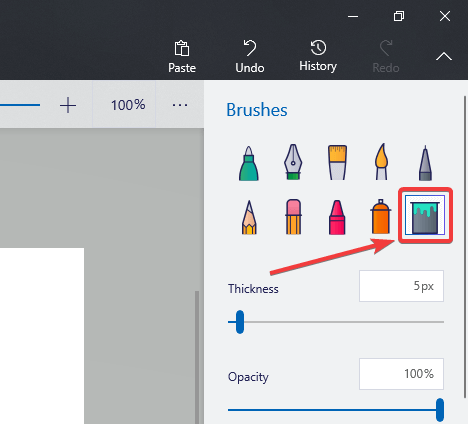
- Klikk på utvalget for å fylle det med ønsket farge.
Konklusjon
I dagens How-to-artikkel utforsket vi den beste måten å legge til farger i Print 3D-prosjektet ditt. Vi diskuterte også den enkleste måten å legge til farge på et 2D-objekt, og også hvordan du legger til farge i et utvalg.
Gi oss gjerne beskjed hvis denne guiden hjalp deg med å forstå bedre hvordan du bruker Paint 3D på din Windows 10-PC. Du kan gjøre det ved å legge igjen en kommentar i kommentarfeltet nedenfor.
LES OGSÅ:
- Slik endrer du språket i Paint 3D
- Slik kan du beskjære en sirkel i Paint 3D
- Maling 3D lagrer ikke [6 FIXES SOM VIRKELIG FUNGERER]